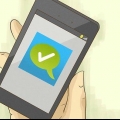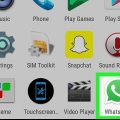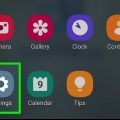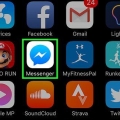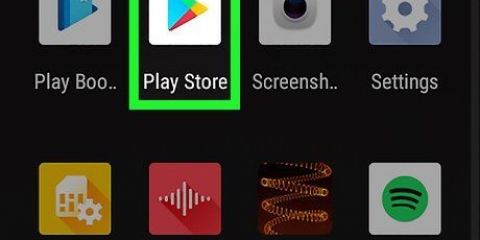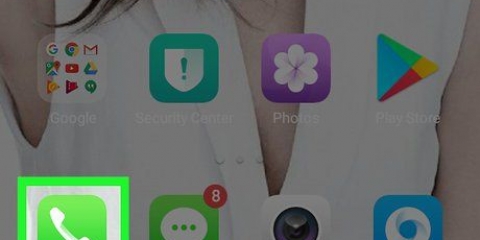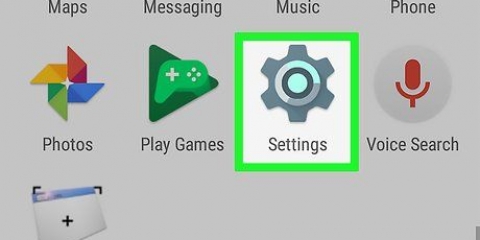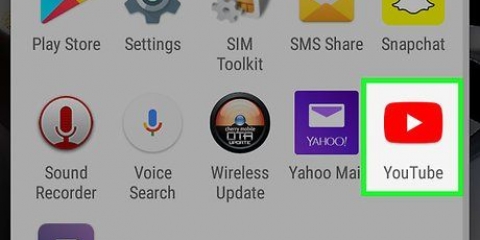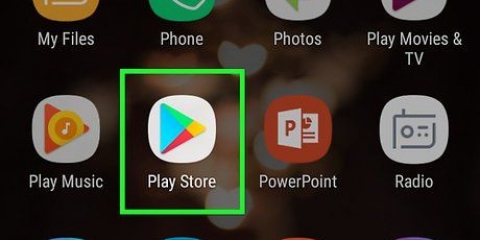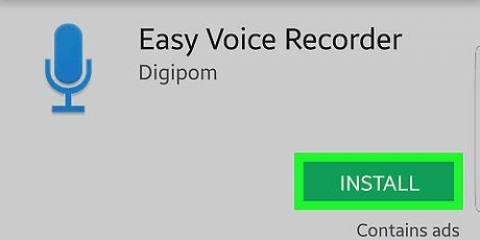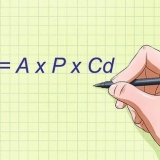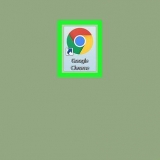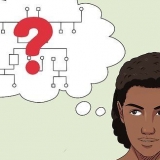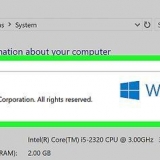Tryk på for at se arkiverede beskeder : i øverste højre hjørne af skærmen og vælg Arkiveret. For at flytte en arkiveret samtale tilbage til Beskeder-startskærmen skal du trykke og holde beskeden på listen og trykke på mappen med en opadgående pil.












Skjul beskeder på android
Indhold
Denne vejledning vil lære dig, hvordan du skjuler beskeder på en Android-telefon eller -tablet. Du kan gøre dette ved at arkivere beskeder i beskedapp`en eller ved at installere en app med en adgangskodebeskyttet postkassefunktion såsom GO SMS Pro.
Trin
Metode 1 af 2: Arkivering af Android-meddelelser

1. Åbn besked-appen på din Android. Hvis du endnu ikke har installeret Android-meddelelsesappen, kan du downloade den gratis i Play Butik. Med appen Beskeder kan du arkivere samtaler, så du kan skjule dem fra startskærmen uden at skulle slette dem permanent.

2. Tryk og hold den samtale, du vil skjule. En liste over ikoner vises øverst på skærmen.

3. Tryk på mappen med en nedadgående pil. Det er det første ikon i ikonrækken. Den valgte samtale er nu flyttet til arkivet.
Metode 2 af 2: Adgangskodebeskyttet meddelelser med GO SMS Pro

1. Installer GO SMS Pro på din Android. Du kan downloade det gratis i Legetøjsbutik.

2. Åbn GO SMS Pro. Dette er ikonet med grønne og orange overlappende chatbobler i. Du kan normalt finde det i appskuffen eller på startskærmen.

3. Følg instruktionerne på skærmen for at tillade GO SMS til din Android. Når du er færdig, bliver du ført til indbakken, hvor du finder dine beskeder.
Hvis du allerede har brugt GO SMS til dine beskeder, kan du gå til næste trin.

4. Tryk og hold på den besked, du vil skjule. En menu vises nederst på skærmen.

5. Trykke påsø. Det er nederst til højre på skærmen.

6. Trykke påFlyt til privat mappe. Når du bruger denne funktion for første gang, vil du se et tipvindue klar til at guide dig gennem installationsprocessen.

7. Trykke påINITIALISER.

8. Indtast og bekræft en 4-cifret adgangskode. Du skal bruge denne adgangskode for at få adgang til dine private beskeder. Når adgangskoden er godkendt, kan du flytte beskeder til den private mappe.

9. Tryk på tilbage-knappen. Dette fører dig tilbage til din beskedliste.

10. Tryk og hold på den besked, du vil skjule. Endnu en gang vises en liste over ikoner nederst på skærmen.

11. Trykke påsø.

12. Trykke påFlyt til privat mappe. En bekræftelsesmeddelelse vises.

13. Trykke påBEKRÆFTE. Beskeden er nu skjult i den private mappe.
Artikler om emnet "Skjul beskeder på android"
Оцените, пожалуйста статью
Lignende
Populær